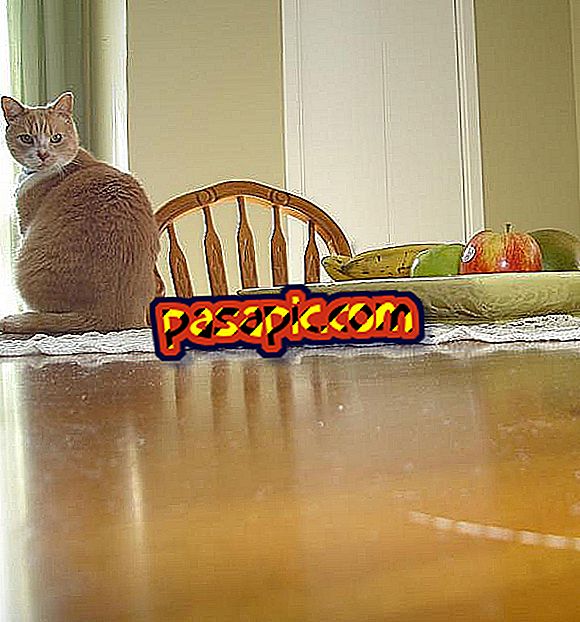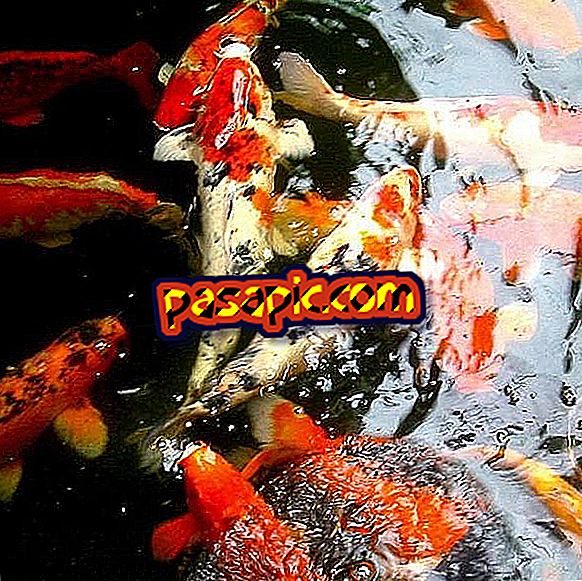Hvordan lage indekser i Word

Sannsynligvis er Word et av de mest brukte programmene i verden. Vi bruker det til arbeidsplasser ved instituttet eller universitetet, å presentere arbeidsrapporter eller skrive taler, utstillinger, dokumenter, uansett! Og alt vi avslører i denne typen dokumenter, vil være mye mer ordnet og hyggelig for leseren hvis vi indekserer det, så vi skal lære deg hvordan du lager indekser i Word . De nyeste versjonene av Word har gjort det veldig enkelt for oss, og det er veldig raskt, perfekt hvis du er på tide med leveringstiden.
1
Som det er logisk, er det første du trenger å ha den skrevne teksten. I dette Word-dokumentet vil du ha titlene til hver seksjon, undertekster etc., fremdeles uten format. Hvis du ikke har dem, må du gjøre alle nødvendige divisjoner i teksten før du lager indeksen.
2
Øverst til høyre ser du de forskjellige stilene som hver tekst kan ha . Nå må du bestemme hvordan hver enkelt skal være, men husk at du må ha en logikk: Hvis du for tittelen du bruker et brevlegeme 14 understreket, kan du ikke bruke en fet 16 for undertekstene. Stilen avhenger av smaken av hver enkelt eller indikasjonene som er gitt til deg. Du kan opprette alle de divisjonene du trenger.

3
Hvis du ikke liker stilene som vises som standard, kan du endre dem etter vilje eller for å overholde de indikasjonene som vi pleide å snakke om før. Du må bare gå til stilfanen, sette markøren på den du vil endre, klikk med høyre museknapp og gi den til å endre.

4
Nå som vi har stilene klare, er det på tide å bruke dem i vår tekst. Dermed velger vi hver tittel i henhold til dens betydning, og vi bruker stilen til dem. Du må bare merke med musen eller luke tittelen og klikke på den tilsvarende stilen.
Til seksjonstitlene kan du bruke stilen "Tittel 1", til undertekstene "Tittel 2", i avsnittene i dette kapitlet, "Tittel 3", en annen tittel for vedleggene eller bibliografien etc.
5
Vi har allerede gjort halvparten av arbeidet, nå trenger vi bare å lage indekssiden . For å gjøre dette, vil vi opprette en tom side og skrive den inn i Word-dokumentet, gå til "Sett inn" og "Tom side", og en ny side vil vises.

6
Endelig gå til Word-menyen, og i "Referanser" klikk på "Innholdsfortegnelse". Du vil se forskjellige tabellmodeller, så velg den du liker best eller best passer ditt arbeid, og indeksen blir lagt til automatisk. Du har allerede gjort indeksen i Word .

7
Hvis du etter å ha gjennomgått arbeidet må skrive inn eller endre titler og undertekster, må du bare gi det tilsvarende formatet. Når du er ferdig, dobbeltklikk på toppen av indeksen og velg "Oppdater tabell" slik at endringene gjenspeiles i indeksen.
Og hvis du vil vite mer triks du kan gjøre med dette programmet, ikke gå glipp av våre artikler:
- Slik setter du inn en kobling i Word
- Slik lager du kalendere i Word
- Hvordan lage et slektstre med Word